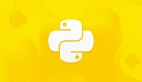Python小技之不用 Gui,照樣實現(xiàn)圖形界面
如果說程序員有什么怕的,那我想可能就是 —— 需求又變了!
這不,客戶在筆者開發(fā)完一個基于瀏覽器的 Web 應(yīng)用程序之后說:程序需要在內(nèi)(無)部(網(wǎng))環(huán)境中運行……
這就意味著無法安裝 Python 環(huán)境!
誰叫咱是程序員呢,不就開發(fā)一個 GUI 版本嗎,難不倒我……
可是聽到給的時間后,就不淡定了……
為了不影響客戶的評測,只能給出一周時間!
構(gòu)思
GUI 雖然也不難,不過需要梳理一遍服務(wù)以及與用戶的交互接口,弄不好就得為 GUI 單獨編寫接口,這點時間顯然不夠呀。
不行,就再想想辦法……
不然直接將 Web 應(yīng)用包裝成一個可執(zhí)行程序,拷貝到機器上就能運行,而且類似的框架很多,比如 Nodejs 中的 Electron[1],Python 中的 Pywebview[2]。
只要將原來的 Web 程序包裝一下就好了,那么說干就干!
神器出場
Web 程序是用 Flask 開發(fā)的,所以需要安裝 Python 的 Pywebview 作為打包工具。
建立虛擬環(huán)境[3] 或者在原來的 Web 項目環(huán)境中,執(zhí)行:
pip install pywebview
在 Windows 系統(tǒng)中,需要 .Net 4.0 以上
小試牛刀:
import webview
window = webview.create_window('Hello!', 'http://http://www.justdopython.com')
webview.start()
- 引用 webview 庫
- 啟動一個窗口,設(shè)置標(biāo)題為 Hello!,指定頁面地址
- 啟動 webview
就能看到如下的效果:
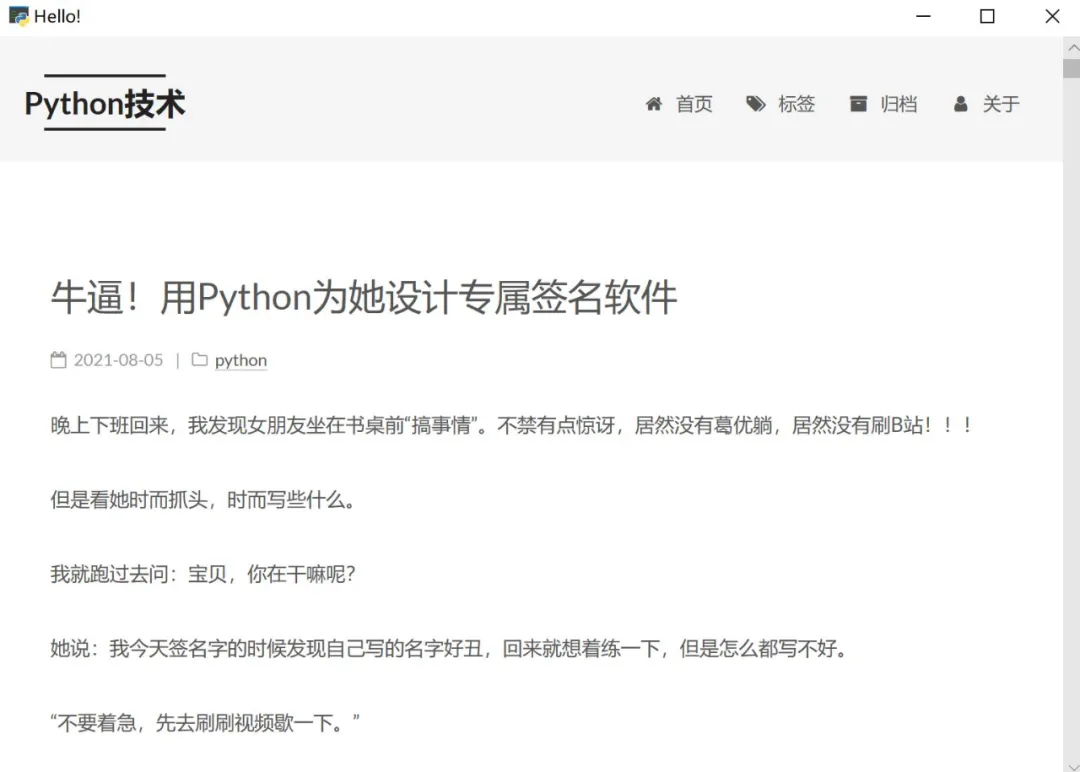
小試牛刀
神奇吧!
Pywebview 支持三種模式,簡單模式,服務(wù)器模式 和 線程模式。
簡單模式 就相當(dāng)于一個定制流瀏覽器,指定一個地址,就可以實現(xiàn)瀏覽了,如上面的例子。
服務(wù)器模式 相當(dāng)于包裝了一個 Web 應(yīng)用,就是會啟動一個本地服務(wù)器,在定制的瀏覽器中瀏覽。
線程模式 比較高級,就是需要自己手動維護線程狀態(tài),實現(xiàn)更高級的玩法。
對于現(xiàn)在的需求,我們選擇服務(wù)器模式,即包裝本地的一個 Web 應(yīng)用。
對接 Flask
服務(wù)器模式會為我們提供一個 HTTP Server,只要把 Web 應(yīng)用部署上去就好了。
因為無非展示實際項目的代碼,這里寫一個簡單的 Flask 應(yīng)用:
關(guān)于 Flask Web 應(yīng)用開發(fā),可以參考筆者之前寫的 Flask 文章
創(chuàng)建一個 app.py 文件:
from flask import Flask, render_template, jsonify, request
app = Flask(__name__) # 創(chuàng)建一個應(yīng)用
@app.route('/')
def index(): # 定義根目錄處理器
return render_template('index.html')
@app.route('/detail')
def detail():
return render_template('detail.html')
if __name__ == '__main__':
app.run() # 啟動服務(wù)
這個應(yīng)用很簡單,只有兩個頁面,分別通過 / 和 /detail 來訪問。
如果運營這段代碼,就會啟動一個 Flask 應(yīng)用,通過 http://120.0.0.1:5000 來訪問。
如何套在 Pywebview 中呢?
很簡單:
import webview
from app import app
if __name__ == '__main__':
window = webview.create_window('Pywebview', app, height=600, width=1000)
webview.start()
- 引入 webview
- 引入 剛才創(chuàng)建的 app
- 創(chuàng)建一個 webview window,并將 app 作為 url 參數(shù)傳入
- 然后啟動 webview 就可以了
這里的關(guān)鍵是,將 Flask 應(yīng)用作為 url 參數(shù),Webview 發(fā)現(xiàn)傳入的參數(shù)是 flask 應(yīng)用,就會啟動服務(wù)模式。
運行程序后,可以看到和在瀏覽器中的效果一樣的:
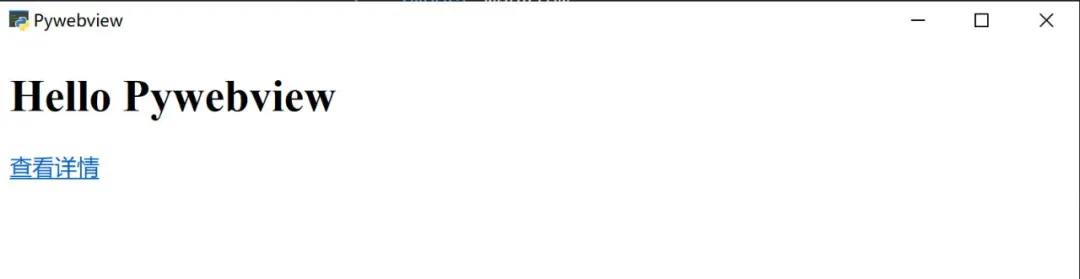
對接 Flask
目錄問題
現(xiàn)在就可以將這個項目打包成 exe 了。
首先需要安裝 pyinstaller[4]
pip install pyinstaller
然后進入程序目錄執(zhí)行:
pyinstall -F -w main.py
- F 參數(shù)表示將程序打包成一個可執(zhí)行文件,不加這個參數(shù)就會打包成一個文件夾夾
- w 參數(shù)表示執(zhí)行打包好的可執(zhí)行程序時,不顯示命令行窗口,這個特性只有在 Windows 系統(tǒng)中有
很快在程序目錄下,就會生成一個 dist 文件夾,其中就會有個 main.exe 可執(zhí)行文件,這就是打包好的結(jié)果。
雙擊運行,可以看到效果……
等等,好像并不是想象中的那樣!
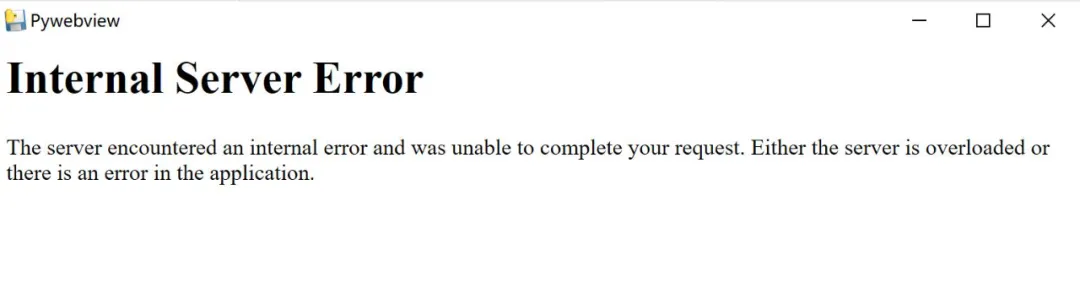
對接 Flask
這是怎么回事呢?
根據(jù)提示來看,是因為找不到頁面的模板文件。
我們在前面創(chuàng)建 Flask app 時,使用的是默認(rèn)的模板路徑,即 app.py 文件所在目錄的 templates 目錄,為啥打包之后就找不見了呢?
這是因為在 windows 中,可執(zhí)行文件的運行時,會被解壓到一個特定的目錄下,而我們的模板文件并沒有被打包進入 exe 文件中,所以導(dǎo)致運行時找不見模板文件。
完美呈現(xiàn)
如何解決這個問題呢?
作為不使用外部數(shù)據(jù)或文件的程序,只需要將程序本身打包就可以了,但大部分程序都需要外部數(shù)據(jù),比如我們的 Flask 應(yīng)用,就需要用到靜態(tài)文件等。
那么如何將它們打包進可執(zhí)行文件呢?
只需要在打包時多加一個參數(shù)就可以了:
pyinstaller main.py -F -w --add-data "./templates/*;templates"
-- add-data 參數(shù)表示添加額外的數(shù)據(jù) -- ./templates/* 表示需要添加當(dāng)前目錄的 templates 目錄中的所有文件 -- ;為分隔符,其后的 templates 表示解壓是這些數(shù)據(jù)所在的目錄,這個目錄名必須和 創(chuàng)建 app 時 template_folder 參數(shù)一致 -- 如果需要用到靜態(tài)文件,需要額外添加,比如 --add-data "./static/*;static"
這樣就能將外部數(shù)據(jù)一起打包進來了。
打包好后,雙擊執(zhí)行,就會發(fā)現(xiàn)網(wǎng)頁得以完美呈現(xiàn)了。
注意:
如果使用了虛擬環(huán)境,必須在虛擬環(huán)境中單獨安裝 pyinstaller,而不能用其他環(huán)境中已經(jīng)安裝好的,這是為了包裝打包是可以鏈接所以程序引用的模塊
因為 pyinstaller 打包時,找不到被引用的模塊時并不報錯,而打包好的程序可能會無法執(zhí)行。
總結(jié)
經(jīng)過一番折騰,終于在客戶要求的時間之前將工作完成了,特別高興。
回頭一想,多虧用了 Python 作為主要的開發(fā)語言,因為 Python 強悍的社區(qū)支持沒有找不到的解決方法。
這次經(jīng)歷的另一個啟示就是,遇到問題,不要著急就做,可以先想一想,是否有更好的方法,特別在使用 Python 的時候。
比心!
參考代碼
??https://github.com/JustDoPython/python-examples/tree/master/taiyangxue/mazegame??
[1]Electron: https://www.electronjs.org/
[2]Pywebview: https://pywebview.flowrl.com/
[3]虛擬環(huán)境: https://mp.weixin.qq.com/s/WflK5pOKhvPg8zrf_W5mfw
[4]pyinstaller: https://pyinstaller.readthedocs.io/en/stable/